Retourinformatie en crediteren
Op deze pagina vind je stap voor stap instructie over het verwerken van de retourinformatie en het crediteren en corrigeren van behandelingen.
Stap 1: Retourinformatie ophalen
Als je online declareert in Intramed, kun je de retourinformatie ook via Intramed opvragen.
- Ga naar menu [Financieel], [Declaraties], [Online declareren].
- Ga naar tabblad “2. Verzonden declaraties”, op dit tabblad zie je alle verzonden declaraties waarbij nog geen retourinformatie is opgehaald. Klik vervolgens op “Retourinformatie ontvangen”.
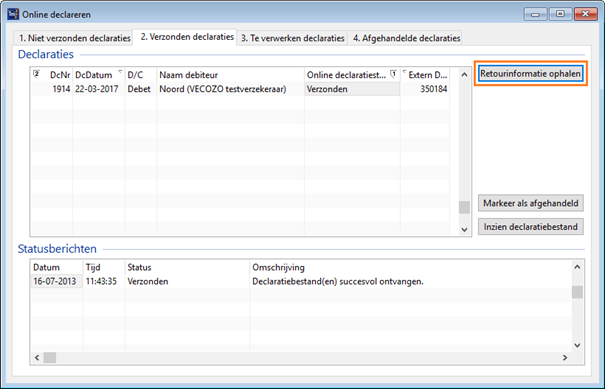
- Je krijgt nu een melding met de informatie over de declaraties waarover retourinformatie is opgehaald. Klik vervolgens op “OK”. Wanneer er retourinformatie beschikbaar is krijg je een scherm met alle retourinformatie-bestanden die zijn opgehaald. Ook zijn alle declaraties verschoven naar tabblad “3. Afgehandelde declaraties”.
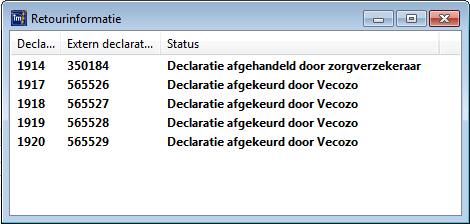
- Je kunt de retourinformatie openen door te dubbelklikken op de declaratie in het scherm “Retourinformatie”, of via tabblad “3. Afgehandelde declaraties”. Sluit het scherm (“ESC” of
 ).
). Als er nog geen retourinformatie beschikbaar is voor een declaratie, blijft deze staan op tabblad “2. Verzonden declaraties”. Voor alle overgebleven declaraties op tabblad “2. Verzonden declaraties” kun je later nog een keer de retourinformatie opvragen.
Als er nog geen retourinformatie beschikbaar is voor een declaratie, blijft deze staan op tabblad “2. Verzonden declaraties”. Voor alle overgebleven declaraties op tabblad “2. Verzonden declaraties” kun je later nog een keer de retourinformatie opvragen.
Stap 2a: Retourinformatie openen
- Ga via het menu naar [Financieel], [Declaraties], [Online declareren].
- Klik vervolgens op tabblad “3. Te verwerken declaraties”.
- Selecteer de declaratie waarvan je de retourinformatie wilt bekijken.
- Klik vervolgens op “Inzien retourinformatie”.
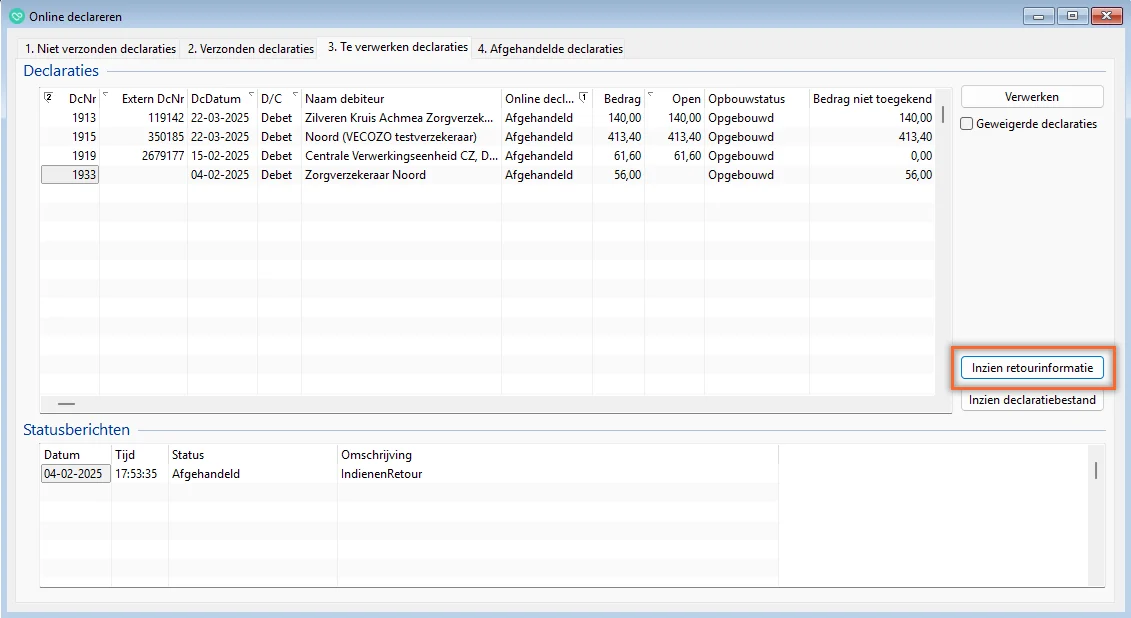
Tip: Retourcodes in de Retourinformatie
Ben je opzoek naar informatie over de retourcode op die je hebt ontvangen van de zorgverzekeraar in de retourinformatie? Bezoek dan onze retourcodes pagina, hier leggen wij per retourcode uit hoe je dit kan oplossen in Intramed.
Stap 2b: Retourinformatie uitleg
De retourinformatie is geopend, je ziet nu het volgende scherm:
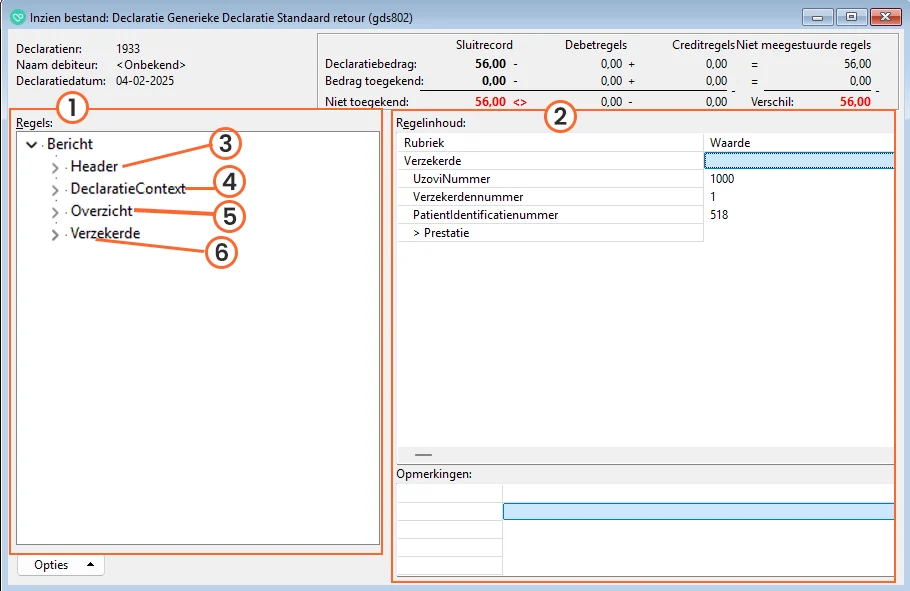
Bij ‘Regels’ (1) zie je de onderwerpen van het bericht. Voor elk onderwerp zie je een uitklapitem ( > ) staan. Klik hierop om meer informatie over het bericht te krijgen. Bij ‘Regelinhoud’ (2) zie je informatie over de onderwerpen.
Header (3): hier vind je informatie over het declaratiebericht. Bijvoorbeeld wie de ontvanger is, op welke datum het bericht verzonden is en wie de ontvanger is. Ook vind je hier het referentienummer.
DeclaratieContext (4): binnen de declaratiecontext vind je informatie over de hoofddeclarant die meegestuurd is, het BTW-nummer evenals het factuurnummer en factuurdatum.
Overzicht (5): hier vind je het totale bedrag terug dat je in de declaratie hebt gevraagd en wat er door de zorgverzekeraar is toegekend.
Verzekerde (6): in het kopje “verzekerde” vind je alle nodige informatie terug van de patiënten die binnen de retourinformatie staan. Je vindt hier het BSN, wanneer deze is meegestuurd, de UZOVI-code, het verzekerde nummer en een identificatienummer (oftewel het patiëntennummer binnen Intramed) van de patiënt terug.
Afgekeurde Informatie:
In dit scherm kun je zien waarom een record is afgekeurd door de verzekeraar. Kijk in het bericht en zoek naar de rood gemarkeerde records en klik daarop. Bekijk bij “opmerkingen” waarom het record is afgekeurd.
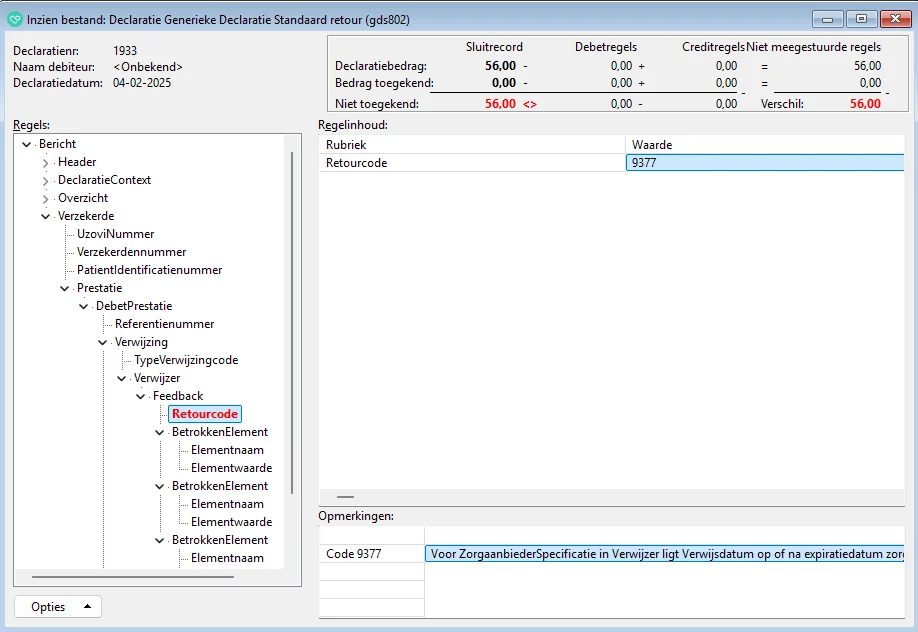
Zoek op deze pagina de retourcode en kijk wat er aangepast moet worden. Crediteer de declaratie, pas de declaratie aan en verzend vervolgens opnieuw de declaratie.
Let op! Wanneer er geen BSN is meegestuurd in de declaratie, omdat er geen identiteit is vastgelegd, krijg je in de retourinformatie via [Opties], [Inzien patiënt], een lege patiëntenkaart. In dat geval kun je de gegevens inzien via “Prestatie” via [Opties], [Inzien prestatie]. Zorg dus dat je bij elke patiënt de identiteit vastlegt in de patiëntenkaart
Stap 3a: Crediteren
Vanuit een retourinformatie bestand kan je heel eenvoudig de afgewezen behandelingen crediteren.
- Je hebt het scherm “Inzien bestand: retourinformatie…” nog open staan, OF
op het scherm opnieuw via menu [Financieel], [Declaraties], [Online declareren], klik op tabblad 3, klik op de declaratie en klik op “Inzien Retourinformatie”. - Klik op “Opties”, “Markeren voor crediteren”.
- Kies of je alle gedeeltelijk en volledig afgewezen prestatierecords wilt crediteren, of alleen volledig afgewezen prestatierecords. Klik op “OK”.
- Eventueel kun je zelf via
 nog meer behandelingen in de lijst “Te crediteren behandelingen:” plaatsen.
nog meer behandelingen in de lijst “Te crediteren behandelingen:” plaatsen. - Klik op “Crediteren”.
- Klik op “Ja”; de behandelingen uit de rechterlijst “Te crediteren behandelingen:” verdwijnen, en in het scherm “Declaraties” wordt een nieuwe regel toegevoegd met de gecrediteerde behandelingen.
- Sluit het scherm (“ESC” of
 ).
).
Stap 3b: Een goedgekeurde en al uitbetaalde behandeling toch crediteren
Soms ontdek je na het declareren zelf een fout in een gedeclareerde behandeling. Je hebt bijvoorbeeld een behandeling gedeclareerd met een prestatiecode voor op de praktijk, maar het had een code voor huisbezoek moeten zijn. De zorgverzekekering heeft de behandeling al uitbetaald, maar jij wilt deze situatie toch corrigeren.
- Dubbelklik op de behandeling in de agenda om te zien wat het declaratienummer van deze behandeling is. Schrijf ook gelijk het behandelingnr op zodat je straks de behandeling goed kunt herkennen in de verzamelstaat.
- Ga naar [Financieel], [Declaraties], [Inzien declaraties] en zoek het declaratienummer op.
- Klik op de rechtermuisknop op de declaratie en ga naar schermen – gedeclareerde zaken. Selecteer de behandeling met het juiste behandeling nummer en zet deze met het pijltje naar de rechterkant van het scherm in het vak “te crediteren behandelingen”
- Klik vervolgens op crediteren.
- Ga naar [Financieel], [Declaraties], [Online declareren]. Op tabblad 1 is de creditregel die je zojuist hebt aangemaakt standaard op “niet verzenden” gezet. Klik het vinkje bij het vak “te verzenden declaraties” uit, nu zie je de credit regel staan.
- Klik op de juiste credit regel (te herkennen aan de datum van vandaag) en druk op de knop “verzending vrijgeven”.
- Verzend nu deze credit naar de zorgverzekering door op de knop “declaraties verzenden” te klikken.
- We raden aan om nu te wachten op de retourinformatie over deze credit, die kan je na enkele dagen ophalen via tabblad 2 verzonden declaraties. Als de credit dan is goedgekeurd kan je de behandeling aan gaan passen in de agenda en kan deze mee in de volgende declaratieronde.
Stap 3c: Een gedeeltelijk uitbetaalde declaratie crediteren
Bij verzekeringen die werken met een maximum vergoed bedrag per jaar in plaats van een maximum aantal vergoede zittingen in de aanvullende verzekering kan het voorkomen dat een behandeling gedeeltelijk wordt uitbetaald. Volg onderstaande stappen om de patiënt voor het resterende bedrag een factuur te sturen.
- Ga naar de retourinformatie om de behandeling te crediteren. (zie stap 3a).
- Er is nu een creditregel aangemaakt, deze moet worden opgestuurd naar de zorgverzekering.
- Ga naar het scherm “online declareren” Op tabblad 1 is de creditregel standaard op “niet verzenden” gezet. Klik het vinkje bij het vak “te verzenden declaraties” uit, nu zie je de credit regel staan.
- Klik op de juiste credit regel en druk op de knop “verzending vrijgeven”
- Verzend nu deze credit naar de zorgverzekering door op de knop “declaraties verzenden” te klikken
- we raden aan om nu te wachten op de retourinformatie over deze credit, die kan je ophalen via tabblad 2 verzonden declaraties. Als de credit dan is goedgekeurd kan je de behandeling aan gaan passen in de agenda.
- Vanuit de retourinformatie kan je direct naar de behandeling toe om de aanpassing te maken. Klik met de rechtermuisknop op de prestatie in de retourinformatie en ga naar “opties” – “inzien prestatie”
- Verander het veld “eigen bijdrage obv” naar “vast bedrag” en vul het resterende bedrag dat niet vergoed is in in het veld “eigen bijdrage”.
- Nu kun je bij de volgende declaratieronde de behandeling opnieuw indienen en wordt er automatisch zowel naar de zorgverzekeraar (voor het gedeelte dat wel vergoed wordt) als naar de patiënt (voor het gedeelte dat niet vergoed wordt) gefactureerd.
Stap 3d: Een baliefactuur crediteren
Als er per ongeluk een baliefactuur is aangemaakt van een behandeling, dan kan je deze crediteren.
- Dubbelklik op de behandeling in de agenda om te zien wat het declaratienummer van deze behandeling is.
- Ga naar “financieel”- “declaraties” – “inzien declaraties. Zoek het declaratienummer hier op.
- Klik op de rechtermuisknop op de declaratie en ga naar “schermen”- gedeclareerde zaken. Zet de behandeling met het pijltje naar de rechterkant van het scherm in het vak “te crediteren behandelingen”
- Klik vervolgens op crediteren.
